Configuration de l'application
La page App Configuration vous permet de personnaliser la manière dont vos actions ou vos scripts sont liés à l'interface utilisateur de RoboDK (menu et barre d'outils). Vous verrez la fenêtre Configuration de l'App si vous créez un Add-in de type App.
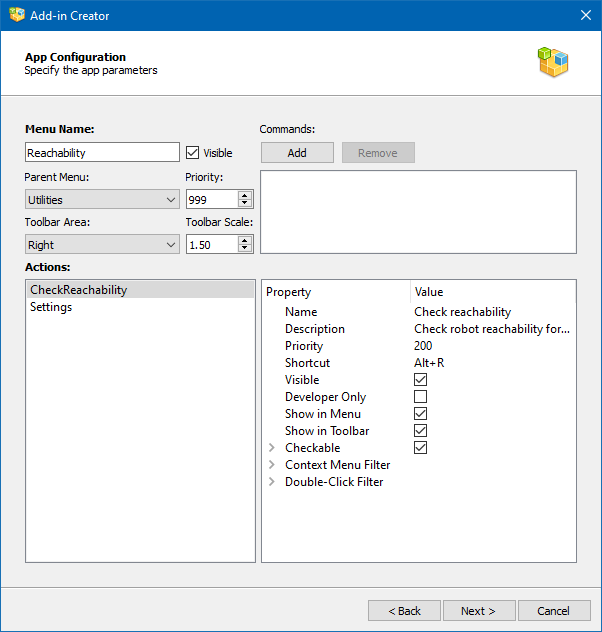
Les paramètres de cette page définissent le contenu du fichier AppConfig.ini. Les clés et valeurs possibles sont listées sur cette page. Chaque application possède son propre menu et sa propre barre d'outils dans RoboDK. Les éléments de menu et les boutons de la barre d'outils sont appelés Actions en termes d'application. Vous pouvez définir les conditions d'affichage des actions, leur ordre dans le menu et leur attribuer des raccourcis clavier.
L'ensemble des paramètres de base comprend
●Menu Name (Nom du menu) : Nom de l'entrée dans le menu principal de RoboDK.
●Visible : Décochez cette case pour empêcher l'affichage du menu dans le menu principal de RoboDK.
●Menu principal : Sélectionnez l'élément de menu principal pour lequel le menu enfant de l’App sera créé ou sélectionnez Main pour créer un nouvel élément de menu principal.
●Priorité : Définissez la priorité qui détermine l'ordre d'affichage des menus de cette application par rapport aux menus des autres applications (le plus bas s'affiche en premier).
●Toolbar Area (Zone de la barre d'outils) : Position (côté) sur la fenêtre principale de RoboDK où la barre d'outils de l'application sera située.
●Toolbar Scale (Échelle de la barre d'outils) : Proportion des icônes de la barre d'outils par rapport à la taille actuelle des icônes de la barre d'outils de RoboDK.
●Commandes : Commandes de l'API RoboDK qui seront exécutées lorsque le Add-in sera activé.
Une action est créée pour chaque script Python qui se trouve dans le même dossier que le fichier AppConfig.ini. Si le script est de nature auxiliaire, cette action peut être supprimée à l'aide de la propriété Visible.
Les propriétés de l'action sont représentées par la liste suivante :
●Nom : le nom de l'action tel qu'il apparaît dans le menu et dans la barre d'outils.
●Description : texte d'une infobulle lorsque vous passez le pointeur de la souris sur un élément de menu ou un bouton de la barre d'outils.
●Priorité : l'ordre dans lequel l'action est affichée par rapport aux autres actions de cette application (la plus basse apparaît en premier).
●Raccourci
●Visible
●Développeur uniquement : cette action ne sera affichée que si RoboDK est passé en mode développeur (Ctrl+Alt+Shift+G).
●Afficher dans le menu
●Afficher dans la barre d'outils
●Contrôlable : créez une action contrôlable. Les actions contrôlables peuvent également être regroupées par numéros.
●Filtre du menu contextuel : définit les types d'éléments de l'arbre RoboDK pour lesquels cette action sera ajoutée au menu contextuel.
●Filtre double-clic : définit les types d'éléments de l'arbre RoboDK pour lesquels cette action sera appelée lors d'un double-clic.